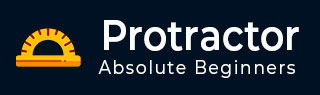
- Protractor 教程
- Protractor - 首頁
- Protractor - 簡介
- JavaScript 測試的概念
- Protractor - 入門指南
- Protractor 和 Selenium Server
- Protractor - 編寫第一個測試
- Protractor - 核心 API
- Protractor - 核心 API(續)
- Protractor - 物件
- Protractor - 除錯
- Protractor - Protractor 風格指南
- Protractor 有用資源
- Protractor - 快速指南
- Protractor - 有用資源
- Protractor - 討論
Protractor - 入門指南
在前面的章節中,我們學習了 Protractor 的基礎知識。在本章中,讓我們學習如何安裝和配置它。
先決條件
在計算機上安裝 Protractor 之前,我們需要滿足以下先決條件:
Node.js
Protractor 是一個 Node.js 模組,因此非常重要的先決條件是我們必須在計算機上安裝 Node.js。我們將使用 npm(一個 JavaScript 包管理器)安裝 Protractor 包,npm 與 Node.js 捆綁在一起。
要安裝 Node.js,請訪問官方連結:https://nodejs.com.tw/en/download/。安裝 Node.js 後,您可以透過在命令提示符中寫入命令 node --version 和 npm --version 來檢查 Node.js 和 npm 的版本,如下所示:

Chrome
Google Chrome 是 Google 開發的網路瀏覽器,它將用於在 Protractor 中執行端到端測試,無需 Selenium 伺服器。您可以點選以下連結下載 Chrome:https://www.google.com/chrome/。
Chrome 的 Selenium WebDriver
此工具隨 Protractor npm 模組提供,允許我們與 Web 應用程式互動。
安裝 Protractor
在計算機上安裝 Node.js 後,我們可以使用以下命令安裝 Protractor:
npm install -g protractor
成功安裝 Protractor 後,我們可以透過在命令提示符中寫入 protractor --version 命令來檢查其版本,如下所示:
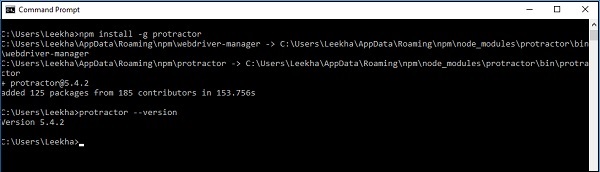
安裝 Chrome 的 WebDriver
安裝 Protractor 後,我們需要安裝 Chrome 的 Selenium WebDriver。可以使用以下命令安裝:
webdriver-manager update
上述命令將建立一個 Selenium 目錄,其中包含專案中使用的必需 Chrome 驅動程式。
確認安裝和配置
我們可以透過稍微修改安裝 Protractor 後示例中提供的 conf.js 檔案來確認 Protractor 的安裝和配置。您可以在根目錄 node_modules/Protractor/example 中找到此 conf.js 檔案。
為此,首先在同一目錄(即 node_modules/Protractor/example)中建立一個名為 testingconfig.js 的新檔案。
現在,在 conf.js 檔案中,在原始檔宣告引數下,寫入 testingconfig.js。
接下來,儲存並關閉所有檔案,然後開啟命令提示符。執行 conf.js 檔案,如下面的螢幕截圖所示。
如果得到如下所示的輸出,則表示 Protractor 的配置和安裝成功:

上述輸出表明沒有規範,因為我們在 conf.js 檔案的原始檔宣告引數中提供了空檔案。但是從上述輸出中,我們可以看到 Protractor 和 WebDriver 都成功運行了。
安裝和配置中的問題
在安裝和配置 Protractor 和 WebDriver 時,我們可能會遇到以下常見問題:
Selenium 未正確安裝
這是安裝 WebDriver 時最常見的問題。如果未更新 WebDriver,則會出現此問題。請注意,我們必須更新 WebDriver,否則我們將無法將其引用到 Protractor 安裝。
找不到測試
另一個常見問題是,執行 Protractor 後,它顯示無法找到測試。為此,我們必須確保相對路徑、檔名或副檔名正確。我們還需要非常小心地編寫 conf.js 檔案,因為它從配置檔案本身開始。